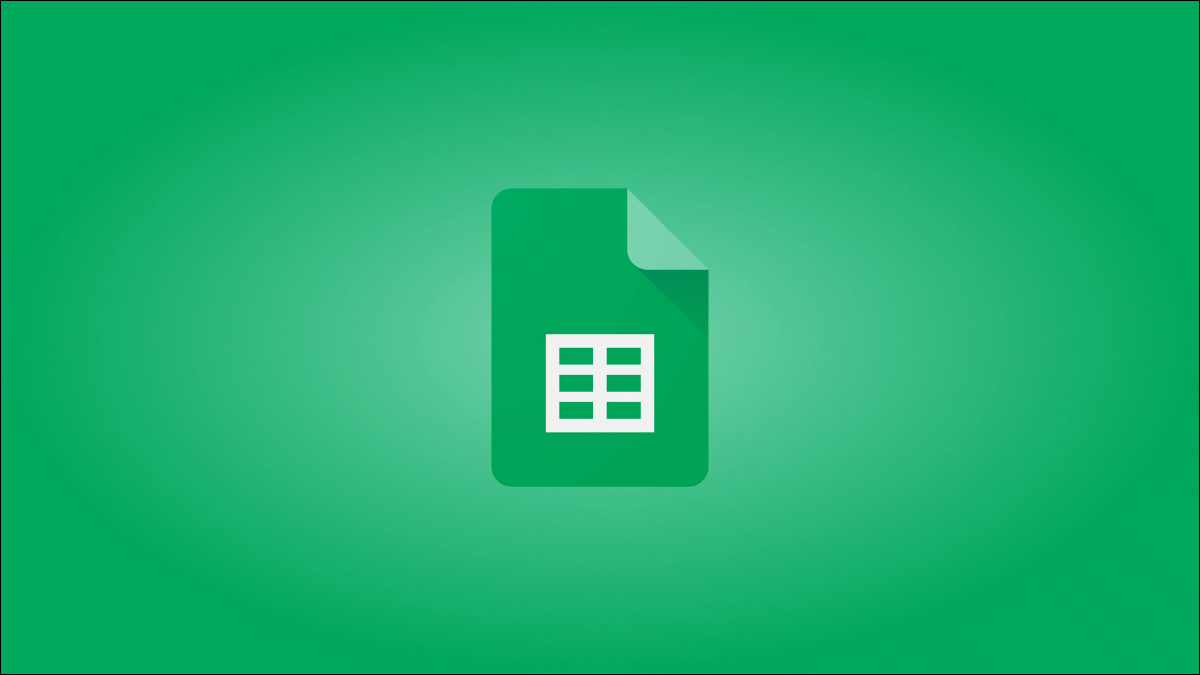
由于 Google 表格能够在单个单元格中创建新行,您可以防止单元格的内容溢出。您额外的单元格内容被放在一个新行上,这里有两种方法可以在您的电子表格中实现这一点。
在 Google 表格的单元格中使用新行
在单元格中输入新行的一种快速方法是使用Google 表格键盘快捷键。此快捷方式可随时添加新行。
要使用它,首先,将光标放在单元格中并输入第一行的内容。

如果要添加新行,请按 Ctrl+Enter(Windows、Linux、Chromebook)或 Command+Enter (Mac) 键盘快捷键。
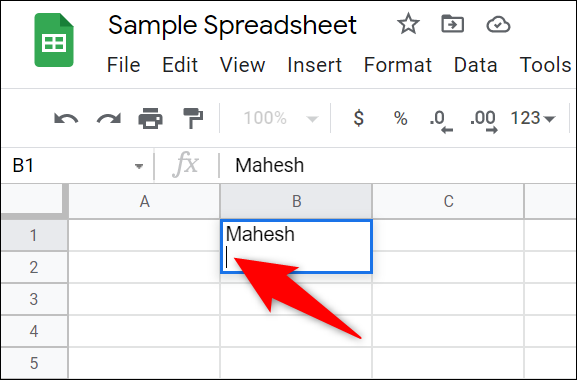
您的光标将移动到同一单元格内的新行。您现在可以键入第二行的内容。要再次添加第三行,请使用相同的键盘快捷键。
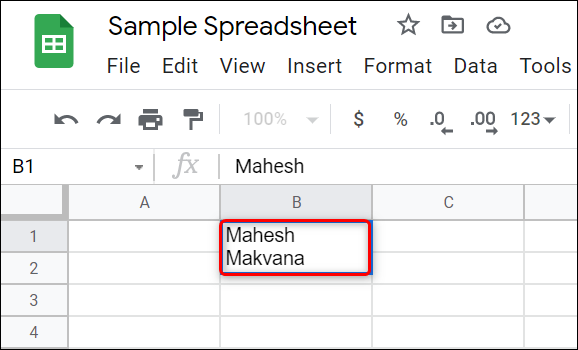
这就是防止文本溢出并将其保持在单元格宽度范围内的方法。
将现有单元格内容放在 Google 表格中的新行上
如果您的电子表格已经包含溢出的文本,并且您想将其全部换行,请使用表格的文本环绕功能。
首先,选择要将溢出内容放在新行中的单元格。
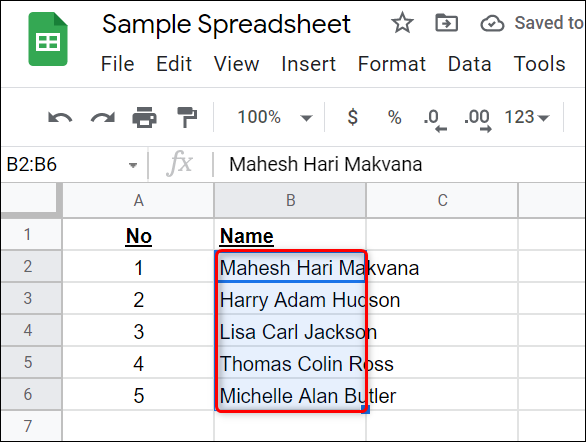
选中您的单元格后,从 Google 表格的菜单栏中选择格式 > 换行 > 换行。
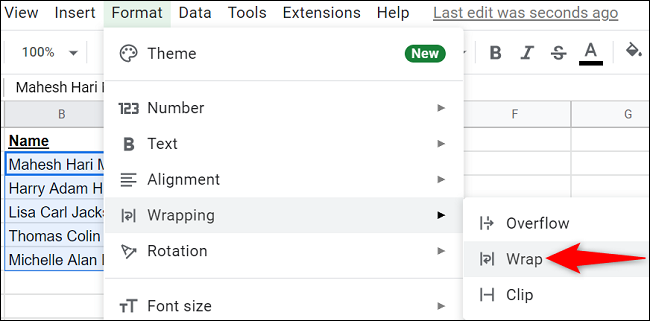 环绕 > 环绕。” width=”650″ height=”321″ data-mce-src=”https://www.howtogeek.com/wp-content/uploads/2022/04/5-wrap-cell-content.png?trim=1,1&bg-color=000&pad=1,1″ data-mce-style=”box-sizing: inherit; border: 0px; height: auto; max-width: 650px;”>
环绕 > 环绕。” width=”650″ height=”321″ data-mce-src=”https://www.howtogeek.com/wp-content/uploads/2022/04/5-wrap-cell-content.png?trim=1,1&bg-color=000&pad=1,1″ data-mce-style=”box-sizing: inherit; border: 0px; height: auto; max-width: 650px;”>
您溢出的单元格内容现在适合单元格的默认宽度。
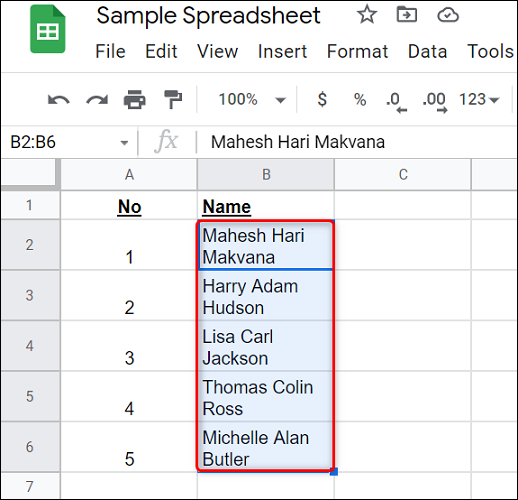
你都准备好了。
如果您使用 Excel,您也可以在 Excel 电子表格中换行。
未经允许不得转载:表盘吧 » 如何在 Google 表格的单元格中开始新行


